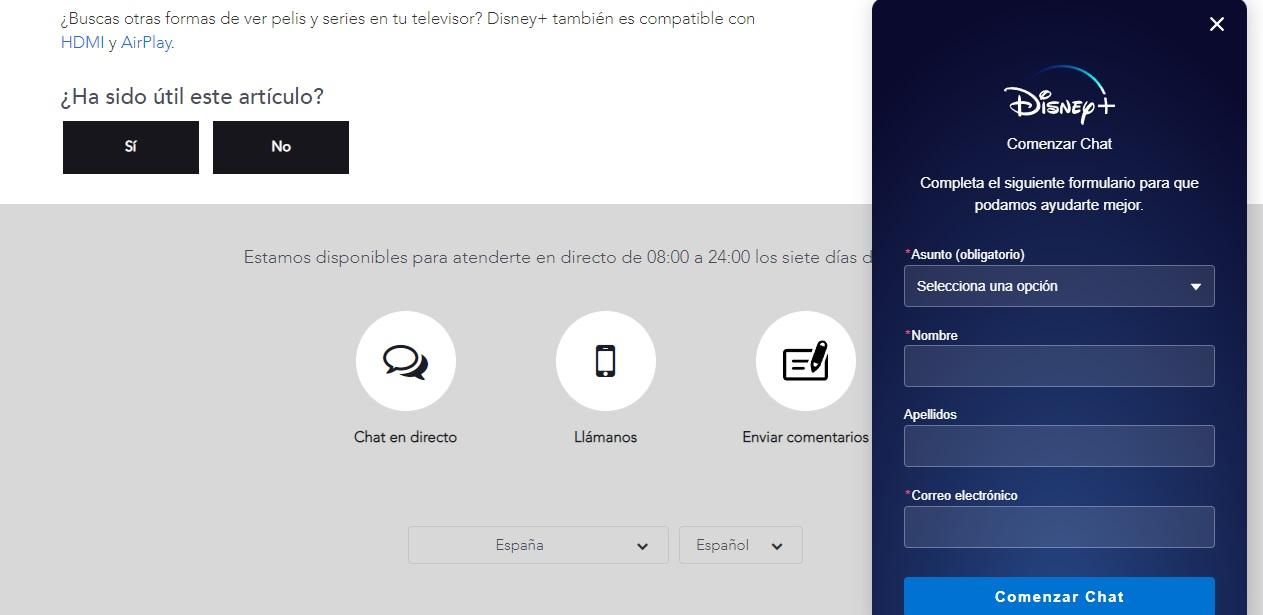Disney+ tiene uno de los mejores catálogos de películas y series para todos los públicos, contenido clásico con las historias de siempre y los personajes conocidos por todos, pero también series nuevas, documentales o grandes estrenos como en el caso de ‘The Mandalorian’, entre otros muchos. Para una plataforma pensada en el cine, es imprescindible disponer de una televisión en la que disfrutar de todos los clásicos y los estrenos… Por eso repasamos cómo puedes ver Disney+ en tu Smart TV o en cualquier otra televisión sea o no inteligente.
Cómo puedes instalar la aplicación de Disney, qué televisiones son compatibles o qué solución nos queda si la televisión de casa es anterior a lo que exige Disney y, lógicamente, no vamos a comprar una nueva sólo para instalar la app. Te explicamos cómo puedes solucionarlo y cuáles son las distintas opciones.
Consideraciones previas
Antes de que puedas instalar Disney+ en tu televisor compatible, es crucial que te familiarices con los requisitos que debes cumplir para asegurar una instalación exitosa. A continuación, te proporcionaremos información detallada sobre los requisitos que debes tener en cuenta antes de proceder con la instalación.
Suscripción a Disney+
Disney+ es una de las últimas plataformas en llegar a España, lo hizo en marzo de 2020 con un amplio catálogo en el que no sólo encontramos todos los clásicos de Disney sino también series originales, películas originales y contenido de Marvel, Star Wars y National Geographic así como todas las temporadas de Los Simpson en España gracias a la inclusión del catálogo de Fox.
La plataforma nos permite compartir cuenta con varias personas gracias a que podemos crear hasta siete perfiles disponibles con una misma suscripción o que permite cuatro reproducciones simultáneas. Con un precio de 8,99 euros al mes o 89,99 euros al año (pese a que se lanzó originalmente con un precio inicial de 6,99 euros al mes o de 69,99 euros al año) puedes disfrutarlo tú y tu familia o amigos.
Aunque, hay un inconveniente que deberemos tener muy en cuenta: no todas las televisiones son compatibles con Disney+ y para tenerla en la tuya necesitarás que sea mínimamente moderna y que cuente con las prestaciones suficientes. Si no, te explicamos algunas alternativas a las que puedes recurrir para poder ver Disney+ en televisión, sea cual sea el modelo que tengas. En cualquier caso, si te has decidido finalmente por darte de alta, podrás hacerlo desde el siguiente enlace:
Velocidad recomendada
Es importante cumplir con algunos requisitos para asegurarte de tener la mejor experiencia de visualización posible. Estos requisitos incluyen:
- Conexión a internet estable: Asegúrate de tener una conexión a internet estable para evitar interrupciones durante la reproducción de contenido en Disney+. Si experimentas una conexión lenta o inestable, es posible que la calidad de reproducción se vea afectada.
- Velocidad de conexión: Disney+ recomienda diferentes velocidades de conexión según la calidad de reproducción deseada. Para contenidos de alta definición, se recomienda una velocidad de al menos 5,0 Mbps, mientras que para contenidos en 4K UHD se requiere una velocidad de al menos 25,0 Mbps. Estas velocidades aseguran una reproducción fluida y sin interrupciones.
Estos requisitos son recomendables para la reproducción en el navegador web de tu ordenador. Si utilizas la aplicación móvil o la aplicación dedicada de Disney+ en otros dispositivos, como Smart TVs o consolas de videojuegos, pueden existir requisitos adicionales o recomendaciones específicas para cada plataforma.
Televisores compatibles
Hay muchos televisores que son compatibles con Disney+ pero no solo debes fijarte en la marca de los mismos sino también debemos tener en cuenta que hay una misma marca con varios sistemas operativos o que no todos los modelos de una marca concreta son compatibles con la aplicación, como ocurre con Samsung y con sus modelos anteriores al año 2016.
Modelos LG con WebOS
Si tienes un televisor de la marca LG, podrás descargar Disney+ con versiones iguales o superiores a WebOS 3.0 o lo que es lo mismo, televisiones Smart TV de la marca LG que sean posteriores al año 2016. En este caso, es posible visitar la LG Content Store y descargar la aplicación de Disney+ en nuestro televisor.
En caso de que cuentes con un televisor anterior a ese año, lamentablemente, no tendrás la alternativa de descargar directamente la app en tu TV. Aunque, como veremos más adelante, hay diferentes opciones que te permitirán ver esta plataforma de streaming en tu tele LG.
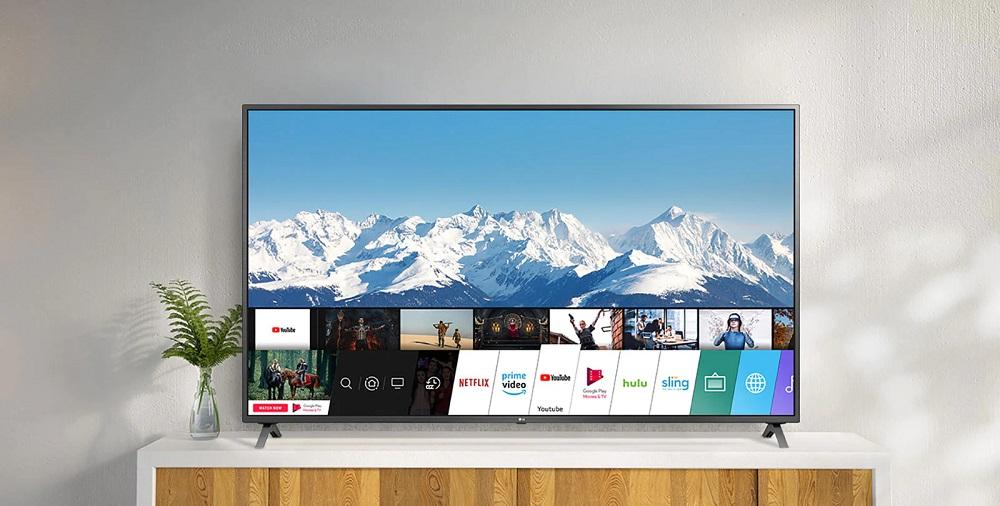
Modelos de televisiones Samsung
Con Smart TV que funcione con sistema operativo Samsung Tizen en modelos de 2016 o años posteriores (compatibles con vídeo HD). No es compatible con todas las televisiones inteligentes de Samsung y no es compatible la aplicación de Disney+ en televisores que utilicen el sistema operativo Orsay ni tampoco si usas navegador web. Además, desde la página web de Samsung puedes encontrar una guía que te ayudará a saber si tu televisor es o no compatible con la aplicación.

Modelos Hisense compatibles
Disney+ es compatible con algunas televisiones de la marca HI Sense que utilicen VIDAA 2.5 o VIDAA 4.0 o posterior como sistema operativo. Son modelos del año 2017 y años posteriores y veremos la app entre las aplicaciones predeterminadas sí es compatible.

Modelos actuales de Philips
Si tienes un televisor de Philips debes comprobar que se trata de un modelo de 2020 o posteriores, que cuenten con Android TV. Para ello, basta ir a la página de inicio de la Smart TV y descargar la aplicación. O bien, los usuarios de modelos anteriores de Philips que puedan encontrar la aplicación en la tienda de Google Play y añadirla a los favoritos para poder acceder.
Los pasos a seguir serán:
- Comprobar que el televisor esté conectado a Internet.
- Hacer clic en el botón de inicio en el mando a distancia del televisor, luego ir a «Play Store».
- Usar la función de búsqueda en Play Store para buscar «Disney+».
- Seleccionar el resultado de búsqueda de Disney+ y hacer clic en «Instalar».
- Una vez instalada, la aplicación debería aparecer en la pantalla de inicio.
- Crear una nueva cuenta o usar la información existente para iniciar sesión.
Smart TV con Android TV
Cualquier televisor que funcione con Android TV como sistema operativo, sea de la marca que sea y siempre y cuando esté actualizado a los modelos más recientes. También los decodificadores que incluyan el sistema operativo como suelen ser los de los principales operadores: el deco de Vodafone, Virgin o cualquier otro que se incluya en tu tarifa con el pack de televisión. Por ejemplo, televisores de Sony Bravia o modelos Sharp AQUOS.
También es compatible con decodificadores de operadores con Android TV o con decodificadores o dispositivos como el Xiaomi Mi Box o el NVIDIA Shield TV.
Decodificadores de operadores
Disney+ está incluido en algunos paquetes con operadores. Es el caso de Movistar o Vodafone o de Orange. ¿Hace falta entonces tener Smart TV para verlo? No, puedes usarlo sin necesidad de tener ninguno de los modelos o marcas que recogemos en los párrafos anteriores. La gran ventaja de contratar Disney+ con operadores es que la mayoría de ellos nos ofrecen un decodificador de televisión que nos da acceso a Internet y que podemos conectar a cualquier televisión antiguo pero que nos permitirá conectarnos a la red e instalar aplicaciones. Entre ellas, la de Disney. Pero vayamos por partes… ¿en qué tarifas está incluida la suscripción?
Con Movistar+
Movistar+ nos da Disney+ si tenemos alguno de los paquetes Fusion compatibles. Es gratis para clientes de Fusión Total, Fusión Total Plus y Fusión Selección Plus Ficción. Si tienes otro pack de Movistar+ puedes contratar Movistar Cine para añadirlo a tu paquete y tiene un precio de 10 euros al mes (o 15 euros al mes sin promoción).
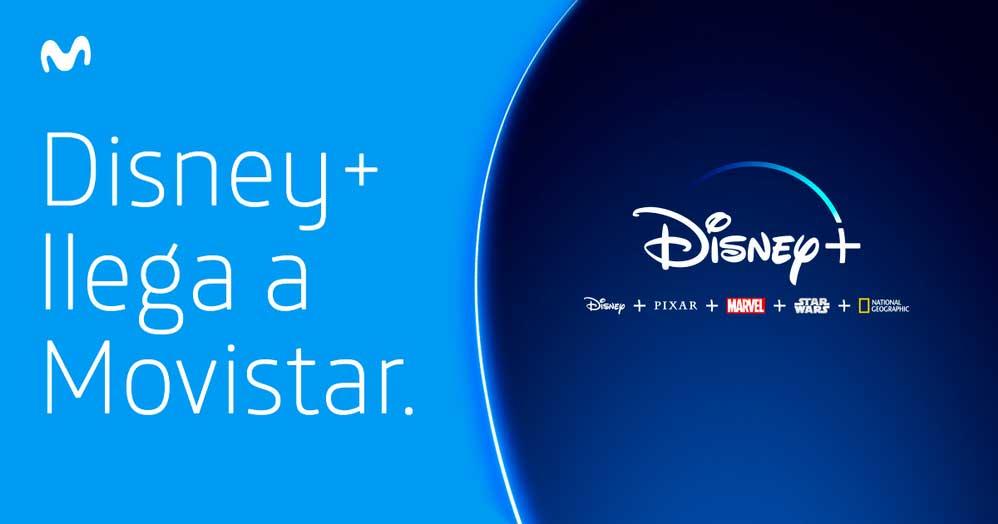
Con Vodafone
En Vodafone también podemos contratar Disney+ en algunos de los paquetes de televisión del operador. Algunas tarifas incluyen el paquete que nos ofrece la posibilidad de tenerlo sin coste, pero también podemos añadir un pack familiar de televisión a cualquier paquete de tele. Disney+ con Vodafone está incluido en el paquete Familyfans y Familylovers.
El Pack Familyfans cuesta 11 euros al mes y nos da acceso a Disney+ además de canales como National Geographic, Cosmo, AMC, AMC, AMC Seleckt Infantil, CosmoOn, XTRM, TCM, Sundance TV, Cocina, De casa, MTV, Sol Música, Eurosport 1, Baby TV, Nickelodeon, Nick Jr, Baby TV, Disney Jr y Canal Panda. También podemos contratar Pack FaimlyLovers con Vodafone por 15 euros al mes y que incluye suscripción a Disney+ y a Amazon Prime además de todos los canales mencionados en el pack anterior.

Con Orange
También con Orange podemos ver Disney+ a través del decodificador si usamos o tenemos alguna de las tarifas que nos incluye el acceso a la plataforma de streaming. Podemos conseguir Disney+ con acceso a todos los contenidos si elegimos el paquete Love Cine y Series 2. Pero también el paquete Love Cine y Series Total 2, por ejemplo. Dependerá de lo que queramos contratar y si queremos añadir otros servicios como Netflix o como DAZN.

Consejos
¿Y cómo lo vemos? Estos operadores nos dan dos opciones: que tengamos un decodificador del propio operador que nos ofrece calidad hasta 4K y que tiene un pecio de 40 euros en el caso de Movistar o de tres euros al mes en el caso de Vodafone. Ambos tienen conexión a Internet y resolución 4K que nos permitirá que nuestro televisor, aunque no sea inteligente, tenga acceso a aplicaciones y a Internet. Así podremos ver los contenidos de Disney+ aunque no tengamos una televisión compatible y siempre con las opciones que nos ofrece el operador y con compatibilidad en la mayoría de dispositivos y teles.
¿Y si teníamos una cuenta? En el caso de que ya tengamos una cuenta en Disney Plus y hayamos contratado una tarifa con cualquier operador que lo incluya en su paquete televisivo, no pagaremos de más. Lo cierto es que tendremos que comunicar al servicio de atención al cliente de Disney+ que nuestra facturación va a cambiar a partir de los próximos meses. De esta forma será compatible mantener la cuenta que tenemos creada. Aunque algo que no gusta a muchos usuarios de la plataforma es que no se guarda el contenido visionado. Por lo que tampoco importaría si nos creamos una cuenta nueva. Lo único que tendríamos que hacer sería dar de baja la que tenemos de forma externa al operador.
Ver con el navegador de la Smart TV
De forma rápida y directa te decimos que no. Los requisitos que impone la plataforma son muy estrictos en lo que se refiere a navegadores y los que se incluyen en las Smart TV están muy lejos de ofrecer las prestaciones que tenemos en un PC con Windows, macOS o Linux. De hecho, estos son los requisitos para ver esta plataforma en navegadores:
En el PC:
- Chrome 75 o posterior es compatible con Windows 7 y posteriores.
- Edge es compatible con Windows 10 y posteriores.
- Firefox 68 o posterior es compatible con Windows 7 y posteriores.
En Mac:
- Safari 11 o posterior es compatible con macOS 10.12 (Sierra) y posteriores.
- Chrome 75 o posterior es compatible con macOS 10.10 (Yosemite) y posteriores.
- Firefox 68 o posterior es compatible con macOS 10.9 (Mavericks) y posteriores.
En Chromebook:
- La última versión de Chrome es compatible con Chrome OS 79 y posteriores.
En caso de tener uno de esos navegadores, podremos ver Disney+ sin problemas. Si no funcionara o lo hiciera incorrectamente, es posible que estemos utilizando una versión desactualizada del navegador. En este último caso, tendremos que actualizar a la última versión disponible. Esto también es básico para evitar problemas de seguridad y conseguir siempre el mejor rendimiento posible.
Instalar la aplicación
Antes de instalar la aplicación en tu televisión, regístrate en Disney+, ya sea desde el ordenador en su página web o desde un teléfono móvil. Para ello tendrás que entrar en su web y elegir el plan de suscripción que te interesa. En realidad, tiene solo un precio, que es de 8,99 euros al mes, aunque si lo contratas por un año te podrás ahorrar 2 meses con la suscripción. Concretamente, si prefieres el plan anual tiene un coste de 89,90 euros al año. Tendrás que dar a Suscríbete ya o Suscríbete ya y ahorra.
Desde esta opción tendrás que iniciar sesión o registrarte. Si vas a hacer esto último, tendrás que seguir varios pasos, como indicar tu email, aceptar el contrato, crear la contraseña y continuar hasta que finalices la suscripción. Una vez que lo hayas hecho y lo completes, ya podrás identificarte cuando quieras en los servicios Disney Plus. Una vez que tengas cuenta y hayas confirmado tus datos, que son email y contraseña, podrás abrirla en cualquier dispositivo.
Si tienes alguna de las televisiones compatibles, podrás instalar la aplicación fácilmente. Comprueba primero si no está preinstalada. Podrá venir preinstalada si es un televisor moderno y posterior la fecha de lanzamiento de la plataforma. Si no, podrás instalarla desde la sección de aplicaciones gratis y sin ningún coste.
Sólo tendrás que usar el mando de tu Smart TV, ir a la tienda de aplicaciones, buscar la de Disney+ e instalarla. Normalmente tendrás que dar al botón Home para llegar a ella. Una vez que la tengas instaladas, ya sea en LG o en Samsung, podrás acceder introduciendo tu correo electrónico y tu contraseña. Accederás al catálogo al completo y podrás ver lo que quieras.
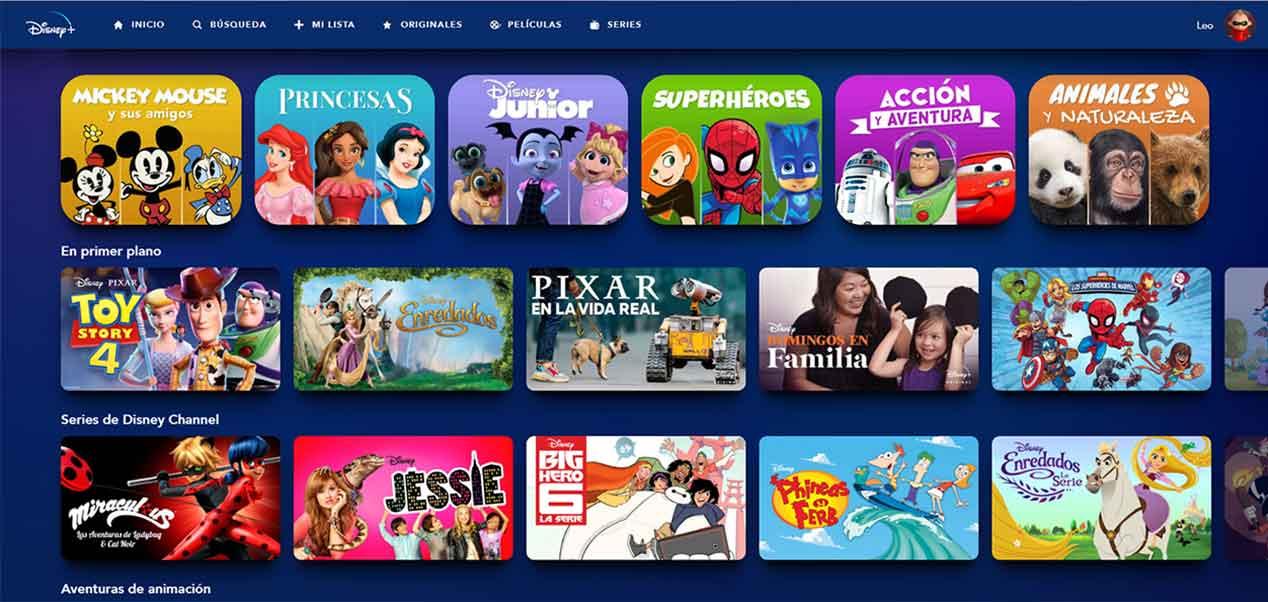
Convertir TV en Smart TV
Aunque tengas una Smart TV es posible que no puedas ver Disney en ella. Por ejemplo, si tienes televisiones Samsung inteligentes del año 2015 no podrás usarlas para ver este tipo de contenido. No tienen mucho tiempo y seguramente no quieres cambiarlas porque no merece la pena hacerlo: funcionan bien, son de calidad. En ese caso lo mejor es apostar por dispositivos que añaden funciones y espacio a tu televisor, aunque sea Smart. El Chromecast de Google con Google TV es una de las opciones más recomendables si queremos compatibilidad total.
Chromecast con Google TV
El modelo de Chromecast se lanzó a finales de 2020 y nos permite convertir en inteligente cualquier televisor. ¿Es solo recomendable si no tienes una Smart TV? No, es recomendable siempre ya que nos permitirá compatibilidad total con todas las aplicaciones. Por ejemplo, con Disney+ si tienes una televisión que no nos permita instalar la app.
O con otras como Atresplayer Premium, por ejemplo, que no aparecen en la mayoría de televisiones Samsung. Google TV nos permite acceder a una interfaz donde se unifica todo nuestro contenido y nos da recomendaciones en función de todo lo que vemos. Basta con iniciar sesión y descargar todas las apps de servicios de streaming.
Puedes ver Disney+ con hasta calidad 4K en Chromecast con Google TV iniciando sesión en tu cuenta.

Xiaomi Mi Box S
El de Xiaomi es uno de los accesorios más recomendable para ver Disney+ en una Smart TV o en cualquier televisor que sea o no compatible con la aplicación. Como vemos en las especificaciones de la plataforma, es compatible con cualquier dispositivo Android TV, por lo que la Xiaomi Mi Box S está incluida entre ellos. Lo que nos permite este aparato es enviar contenido de nuestro smartphone o nuestra tablet así que podremos elegir enviar la pantalla sin complicaciones si tenemos la app instalad. Pero también permite instalar aplicaciones propias y controlarlas desde el mando que incluye, así que será aún más cómodo apostar por esta opción.
La Xiaomi Mi Box S vuelve inteligente cualquier televisor, lo sea o no. Si tienes un televisor antiguo, podrás disfrutar de Internet y aplicaciones. Si tienes una Smart TV, pero tiene varios años, te solucionará problemas de compatibilidad en un futuro sin tener que cambiarla: puedes instalar todo tipo de aplicaciones y, entre ellas, Disney+. Cuenta con reproducción de vídeo 4K y HDR y tiene audio Dolby y DTS por lo que podrás revivir los clásicos Disney sin envidiar al cine. Además, el mando tiene asistente de voz de Google y soluciona el inconveniente de moverte para pausar o controlar la película, subir o bajar el volumen, etc. Es una opción muy completa que ronda los 70 euros por lo que apenas te supondrá un gran desembolso.

Amazon Fire TV
El de Amazon es otra de las alternativas y mejores opciones para ver Disney+ en una Smart TV o en cualquier televisión, sea o no compatible con la aplicación oficial de la plataforma. El stick de Amazon funciona de forma similar al Chromecast de Google y podemos conectarnos a través del puerto USB o del HDMI del televisor. Convertiremos cualquier televisor en una televisión inteligente para poder instalar la aplicación de Disney+ o cualquier otra de vídeo en streaming como Netflix, HBO, YouTube o DAZN entre otras muchas. En el Amazon Fire TV podrás acceder al catálogo de aplicaciones e instalar la de Disney, acceder con tu usuario y contraseña y ver las series o películas que quieras desde la televisión, aunque no sea compatible.
El Amazon Fire TV ronda los 40 euros y es compacto y manejable y muy fácil de configurar para cualquier persona, incluso sin conocimientos sobre tecnología o informática. Además, puedes usar todos los skills de Alexa más allá de Disney+ e incluye un mando que hace que sea muy cómodo controlarlo desde cualquier lugar y no sólo podrás usar el mando, sino que también tiene funciones de voz.

Apple TV
Disney es compatible con Apple TV si no te importa hacer un desembolso mayor y eres fan de la marca. Ronda los 200 euros para el modelo de 32 GB, el básico, por lo que es más caro que un Google Chromecast o la opción de Xiaomi, pero también te permitirá ver Disney+ en cualquier Smart TV u otro televisor que no tenga la posibilidad de instalar aplicaciones. Con Apple TV creamos un usuario y podremos utilizar todas las aplicaciones que queramos desde el centro multimedia. Una vez que lo tengas y tengas tu usuario, instalas la aplicación de Disney+ y accedes con tu usuario y contraseña.
La ventaja es que tiene todo tipo d opciones y es compatible con resolución 4K HDR y con sonido Dolby Atmos para películas o series. También otra ventaja es que funciona con Siri y podrás pedirle lo que quieras. El inconveniente frente a modelos como el Google Chromecast es que es un aparato algo más grande y menos portátil, además de que su precio es bastante más elevado. Aun así, es otra opción más que válida para convertir tu televisión en inteligente.

Otras alternativas
Como ya hemos visto, existen muchas opciones para poder ver Disney+ en tu televisión. Opciones que van desde la propia app de la Smart TV hasta dispositivos de streaming como Chromecast o el Fire TV de Amazon. Pero existen otras alternativas además de las que ya hemos nombrado para que puedas ver Disney+ en tu tele sin ningún tipo de problema. Elegir una u otra dependerá de cuánto quieras invertir y cuáles sean tus necesidades.
Por un lado, es posible que la app de Disney sea incompatible con tu Smart TV por algún motivo y que no puedas verla directamente desde el sistema operativo de tu tele. En ese caso, podrás recurrir, como ya hemos visto, a diferentes marcas y modelos de dispositivos IPTV. Aunque hemos nombrado algunos de los más populares, hay muchos más modelos en el mercado entre los que puedes elegir.
- Roku Streaming Stick
Otro de los dispositivos para poder ver plataformas de streaming es Roku. Con un funcionamiento similar al Amazon Fire Stick, este dispositivo te permitirá descargar e instalar plataformas de streaming para ver todo tipo de contenido en tu televisión. Entre sus ventajas, podrás encontrar una opción con la que podrás enviar todo lo que quieras desde tu iPhone.
Además, una de los puntos más interesantes de este dispositivo IPTV es que tiene una memoria interna de 100 GB, muy superior al resto de dispositivos que hemos nombrado. Pero, por otro lado, debes saber que, al ser una marca alemana, puede presentar algunos problemas de visionado en España. Lo más aconsejable es leer atentamente las características o incluso ponerte en contacto con atención al cliente para asegurarte de que tu Roku Streaming Stick funcionará con total normalidad.
- Usa un cable HDMI
Una de las opciones más rápidas y más baratas es recurrir al cable HDMI. Puede ser incómodo y una alternativa bastante antigua pero siempre falla y no requiere complicaciones. Enchufa el cable HDMI a tu ordenador y el otro extremo al televisor. En el mando de la tele, busca la opción “Source” y activa la opción HDMI. En ese momento empezarás a ver la pantalla de tu ordenador en tu televisor así que bastará con que vayas al navegador del portátil y accedas a Disney+ a través de su página web, la pantalla se duplicará y podrás ver el contenido en formato grande.
- Videoconsolas compatibles
Si no tienes una Smart TV compatible, es posible que sí tengas una videoconsola en la tele en la que quieras ver Disney+. Son muchos los hogares en los que hay una PlayStation 4, PS5 o bien una Xbox One y ambas, la de Sony y la de Microsoft, son compatibles con la aplicación de Disney+. Si la tienes enchufada a la televisión bastará con ir al menú de aplicaciones y buscar la de Disney, acceder con tu usuario y contraseña y ver cualquier serie o película. En caso de no tener la aplicación instalada, tendremos que ir a la sección de apps, buscarla, instalarla y acceder con nuestros datos para empezar a reproducir el contenido.
- Compartir imagen
Por último, otra de las opciones para ver Disney+ en tu Smart TV es utilizar otro dispositivo para enviar el contenido a la tele. Esta opción la tienen incorporada muchas aplicaciones y plataformas como Youtube, por ejemplo. Puedes reproducir cualquier contenido desde tu smartphone o tablet y enviarla a la tele para verlo en una pantalla más grande.
Aunque no es una característica que tengan todos los dispositivos, es una opción que merece la pena comprobar antes de compar un dispositivo externo si tu presupuesto es más reducido y prefieres no gastar dinero en un Chromecast o en un equipo IPTV.
Cómo solucionar problemas
Si estás usándolo desde un dispositivo compatible y no eres capaz de descargarla o usarla, estás usando alguna de las opciones anteriores o tienes algún problema con el servicio, lo que puedes hacer también es contactar con ellos para buscar una posible solución. Puedes hacerlo desde el apartado de ayuda accediendo al chat en directo, llamándoles o enviando un comentario. Desde todas las opciones tendrás que indicar el problema en concreto antes de continuar. Puede darte unas sugerencias antes de que contactes directamente. Si finalmente decides llamarlos, el número es +34 911 23 45 48 y pueden aplicarse cargos.
Si te decantas por el chat, tendrás que indicar asunto, nombre, apellidos, email y dar a comenzar chat. Su horario de atención es de 8:00 a 24:00 los 7 días de la semana. Los comentarios son, sobre todo, sobre los contenidos o experiencia, de manera que no es la mejor opción para recibir asistencia sino para expresar tus comentarios. También puedes ver más información en el apartado de ayuda, ya que allí puede que esté la solución a tus problemas sin necesidad de contactar con un operador.